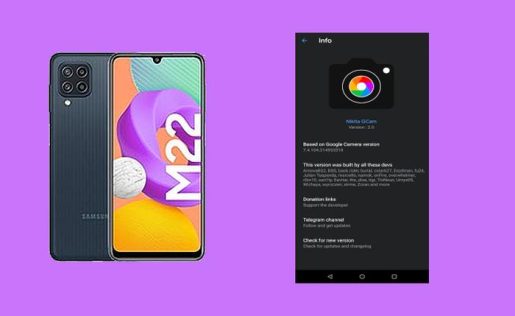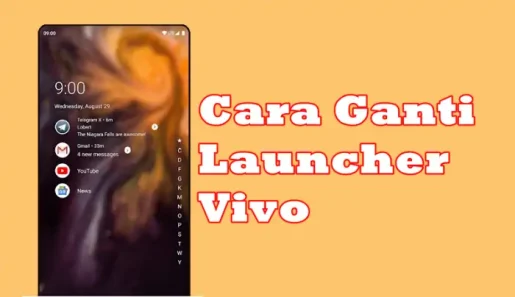Vivo Y16 memiliki desain yang terlihat bagus dan memiliki layar yang luas. Ponsel ini tidak terlalu mengesankan dalam hal performa dan kamera. Namun kita bisa menggunakan aplikasi Google Camera agar hasil foto terlihat lebih jernih dan detail dalam berbagai kondisi.
Smartphone terbaru Vivo ini, memiliki kamera utama 13MP dan lensa macro 2MP di bagian belakang sedangkan di bagian depat ada kamera 5MP. Kualitas kameranya tidak bisa berharap lebih karena ini smartphone murah.
Beberapa foto terlihat cukup bagus dalam kondisi cahaya yang mencukupi. Tetapi sebagian besar memiliki beberapa masalah dengan penanganan eksposur dan warna. Gambar menjadi gelap dan kehilangan detail. Selain itu, warna terlihat pudar pada beberapa foto.
Demikian juga dengan kamera depan, tidak ada yang perlu dibanggakan, tetapi melakukan pekerjaan yang baik mengingat ini adalah perangkat murah. Tapi bisa lebih baik dengan menggunakan aplikasi kamera dari Google.
Saat saya membandingkan hasil foto antara kamera bawaan Vivo Y16 dan Google Camera. Di beberapa foto, Gcam lebih detil dan alami. Demikian juga saat memotret di malam hari, mode Night Sight dari Gcam ini benar-benar powefull.
Download GCAM Buat Hp Vivo Y16

Untuk memasang Gcam di Vivo Y16, kita membutuhkan aplikasi Google Camera Port yang cocok dengan ponsel kita. Itu karena, aplikasi kamera ini tersedia dalam berbagai versi seperti Nikita, LMC, BSG, dan lain sebagainya. Dan semuanya belum tentu support dengan Hp kita.
GCAM BSG Vivo Y16
| Developer | BSG |
| Ukuran File | 102MB |
| Download | MGC_8.1.101_A9_GV1zfix |
GCAM LMC Vivo Y16
| Developer | Hasli |
| Ukuran File | 132MB |
| Download | LMC8.4_R15.apk |
GCam Nikita Vivo Y16
| Developer | Nikita |
| Ukuran File | 130MB |
| Download | NGCam 7.4.104-v2.0.apk |
Cara Install Gcam di Vivo Y16
Setelah mengunduh aplikasi GCAM APK Vivo Y16 di atas, sekarang lakukan instalasi melalui aplikasi File Manager dengan mengikuti petunjuk di bawah ini.
- Pertama-tama, buka aplikasi File Manager Vivo.
- Kemudian tap Penyimpanan internal lalu buka folder Download.
- Silahkan cari file apk gcam yang sudah tersimpan dan setelah menemukannya klik file tersebut.
- Jika ini adalah pertama kalinya kamu menginstal melalui File Manager, notifikasi instalasi aplikasi dari sumber tidak dikenal akan muncul.
- Ketuk opsi Pengaturan dan aktifkan Izinkan dari sumber ini.
- Setelah itu, kembalilah untuk menginstal lagi.
- Setelah selesai, buka aplikasi Google Camera di beranda.
Sekarang kamu sudah bisa mencoba semua fitur AI Google pada Gcam dan bisa membandingkan kelebihan dan kekurangannya dengan aplikasi kamera bawaan Vivo.
Kamu bisa menggunakan mode malam Gcam ini untuk memotret di tempat yang gelap. Atau mengatur manual IOS, semakin tinggi nilai ISO makin terang foto yang dihasilkan, namun kamu juga harus menyesuiakan dengan kondisi sekitar, pasalnya jika salah mengatur IOS nanti fotonya malah terlalu terang dengan noise atau gelap.
Cara Install Config GCAM Vivo Y16
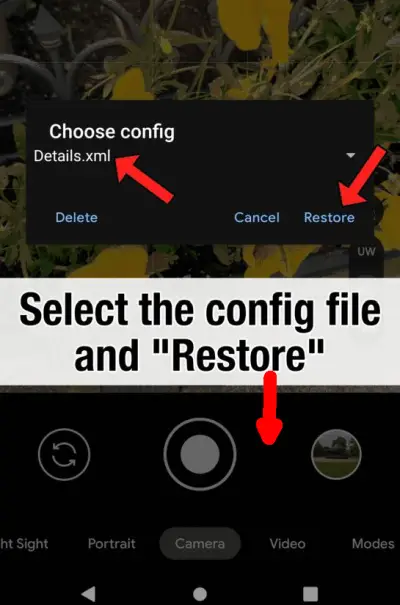
Jika malas mengutak-atik pengaturan Gcam, kamu bisa menggunakan file config yang disediakan oleh pengembangnya ataupun dari pengguna yang lain.
- Buka File Manager dari Vivo lalu pilih Penyimpanan Internal.
- Kemudian buat folder baru dengan nama GCam.
- Dan setelah itu, buat lagi folder Configs8.
- Berikutnya copy dan paste file config di dalam folder Configs8.
- Sekarang buka Google Camera dan tap area di samping tombol shutter.
- Setelah itu ketuk tombol Restore.
Catatan: Jika menggunakan GCAM Nikita, buat folder Configs7 dan untuk GCAM LMC buat folder di Penyimpanan Internal> LMC 8.4.
Sekarang, silahkan coba gunakan Gcam dan lihat hasilnya, apakah kualitasnya lebih baik dengan file config? Jika belum puas, ganti dengan yang lain.
Demikianlah cara download dan install Gcam di Vivo Y16. Kamu cukup memilih salah satu dari aplikasi kamera Google Port yang Estuface bagikan di atas.
Setelah mencobanya bagikan pendapat kamu tentang aplikasi ini di kolom komentar.